일어나야 할 시간에 따라 취침 시간 알림을 받는 방법

일어나야 할 시간에 따라 취침 시간 알림을 받는 방법
Windows 8에서 창 테두리 투명도(Aero Glass 효과)가 부족한 것은 OS 출시 이후로 큰 논쟁거리였습니다. 사람들은 투명한 테두리를 되찾기 위해 많은 도구와 해킹을 생각해 냈고, 저희는 전체 진행 상황을 꽤 면밀히 따라갔습니다. Aero8Tuner는 이 기능을 되찾았다고 자랑하는 첫 번째 애플리케이션이었지만 버그가 많았습니다. 그런 다음 WinaeroGlass 가 나왔는데 , 이번에는 버그가 훨씬 적었지만 여전히 Windows Aero의 흐림 효과는 없었습니다. 작업 표시줄의 경우에서 볼 수 있듯이 Windows 8은 투명도가 전혀 없는 것은 아니며, 나머지 UI와 일치하도록 작업 표시줄 투명도를 비활성화하는 Opaque Taskbar와 같은 도구가 있습니다. Aero Glass for Win8은 투명도와 흐림 효과를 완벽하게 갖춘 Windows 8의 창 테두리에 Aero Glass를 다시 가져온 또 다른 투명도 관련 휴대용 앱입니다. 애플리케이션이 아직 베타 상태이지만 아주 잘 작동합니다.
개발자에 따르면, 이 앱은 Windows 8의 DWM API에 연결하여 Direct 2D 및 Direct 3D를 사용하여 창 테두리에 흐림 및 투명 효과를 적용합니다. 이는 기존에 고대비 모드를 사용하여 구현했던 다른 앱들과는 다릅니다. Windows 8 기기에 Aero Glass for Win8을 사용하여 투명 효과를 적용하려면 다음 절차를 따르세요.
먼저 시스템 드라이브에 DWM이라는 새 폴더를 만듭니다.
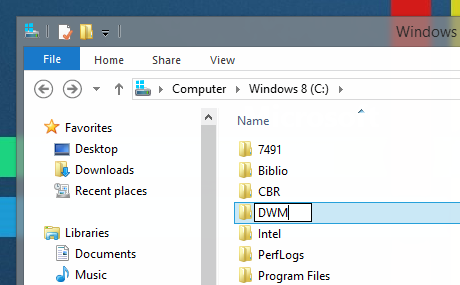
이 글 마지막에 제공된 링크에서 Aero Glass for Win8 파일을 다운로드하고, 다운로드한 zip 파일의 압축을 새로 만든 DWM 폴더에 풀어주세요. 압축이 풀린 파일에서 DWMLoader를 실행하고, 사용 시 발생하는 모든 책임은 사용자에게 있습니다.
실행하면 창이 잠시 검은색으로 변한 후 명령 프롬프트 창이 나타나 Aero Glass 효과가 성공적으로 로드되었음을 알려줍니다. Aero Glass 효과를 활성화하려면 CMD 창을 계속 열어 두어야 하며, 창을 닫으면 효과가 즉시 비활성화됩니다.
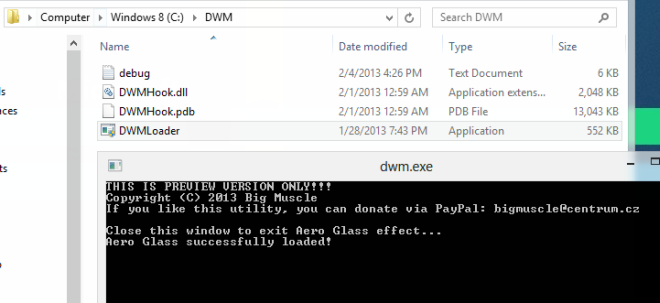
모든 Windows 테두리에 흐릿한 투명도 효과가 즉시 적용됩니다.
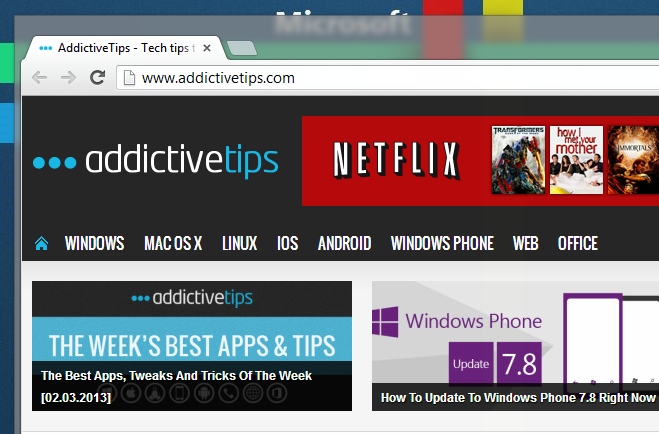
현재 이 애플리케이션은 베타 단계이므로, 특히 창 크기 조절, 이동, 최소화 및 최대화 시 성능 문제가 발생할 수 있습니다. 또한, 이 효과를 적용하는 동안 명령 프롬프트 창이 계속 열려 있는 것이 불편할 수도 있습니다. 하지만 향후 업데이트를 통해 이 문제가 해결되어 시스템 트레이에 최소화될 수 있기를 바랍니다. 현재 이 애플리케이션은 Windows 8 64비트 버전에서만 사용할 수 있습니다.
[ Winaero 를 통해 ]
일어나야 할 시간에 따라 취침 시간 알림을 받는 방법
휴대폰에서 컴퓨터를 끄는 방법
Windows 업데이트는 기본적으로 레지스트리 및 다양한 DLL, OCX, AX 파일과 함께 작동합니다. 이러한 파일이 손상되면 Windows 업데이트의 대부분의 기능이
최근 새로운 시스템 보호 제품군이 버섯처럼 쏟아져 나오고 있으며, 모두 또 다른 바이러스 백신/스팸 감지 솔루션을 제공하고 있으며 운이 좋다면
Windows 10/11에서 Bluetooth를 켜는 방법을 알아보세요. Bluetooth 장치가 제대로 작동하려면 Bluetooth가 켜져 있어야 합니다. 걱정하지 마세요. 아주 간단합니다!
이전에 우리는 사용자가 PDF 병합 및 분할과 같은 옵션을 사용하여 문서를 PDF 파일로 변환할 수 있는 훌륭한 PDF 리더인 NitroPDF를 검토했습니다.
불필요한 문자가 포함된 문서나 텍스트 파일을 받아보신 적이 있으신가요? 텍스트에 별표, 하이픈, 공백 등이 많이 포함되어 있나요?
너무 많은 사람들이 내 작업 표시줄에 있는 Windows 7 시작 상자 옆에 있는 작은 Google 직사각형 아이콘에 대해 물었기 때문에 마침내 이것을 게시하기로 결정했습니다.
uTorrent는 토렌트 다운로드에 가장 인기 있는 데스크톱 클라이언트입니다. Windows 7에서는 아무 문제 없이 작동하지만, 어떤 사람들은
컴퓨터 작업을 하는 동안에는 누구나 자주 휴식을 취해야 합니다. 휴식을 취하지 않으면 눈이 튀어나올 가능성이 큽니다.







